윈도우11을 사용하다 보면 자주 쓰는 프로그램이나 폴더, 또는 기능이 있게 마련입니다.
이때, 하단(작업 표시줄)에 해당 기능을 추가해 놓으면 빠르게 사용하기 좋은데요, 그래서 오늘은 윈도우11 하단(작업 표시줄) 추가 방법에 대해서 알아보겠습니다.
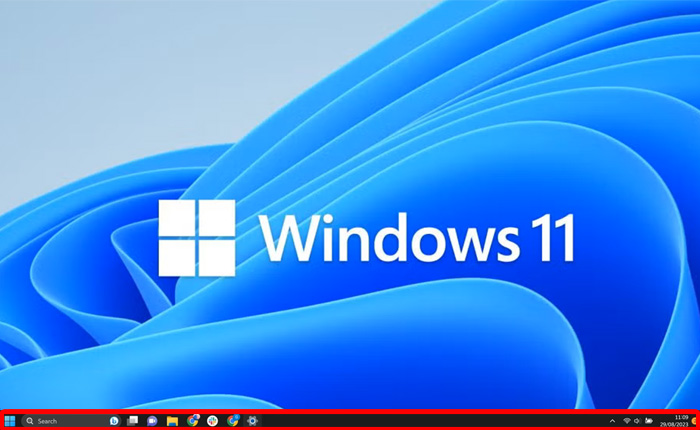
위젯 추가
위젯은 PC에서 구동되는 유용한 기능들을 말하는데요, 시계나 날씨, 일정관리, 알림 등을 표시하는 기능입니다.
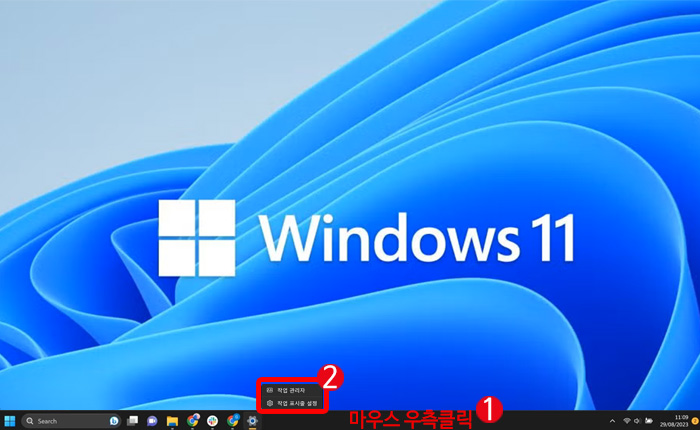
STEP. 1 윈도우11 하단(작업 표시줄)에 마우스를 가져다 대고 마우스 우측 클릭을 합니다.
STEP. 2 이때 떠오르는 팝업 중 ‘작업 표시줄 설정’을 클릭합니다.
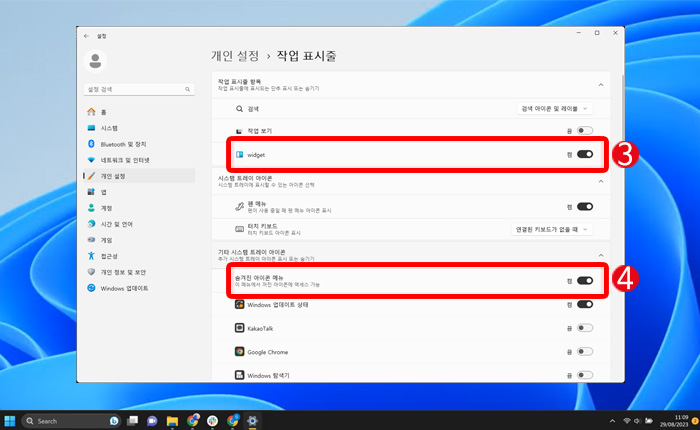
STEP. 3 좌측 개인 설정 탭에 우측 ‘widget’의 설정을 켬으로 바꾸고 하단 ‘기타 시스템 트레이 아이콘’를 클릭하면, ‘숨겨진 아이콘 메뉴’ 가 나타납니다.
STEP. 4 이 중에 필요한 기능을 모두 켬 상태로 바꾸면 위젯이 활성화 됩니다.
아이콘 추가
평소에 많이 사용하는 아이콘을 추가하는 방법은 더욱 간단합니다.
STEP. 1 필요한 프로그램을 실행시킵니다. (또는 자주 보는 폴더를 엽니다)
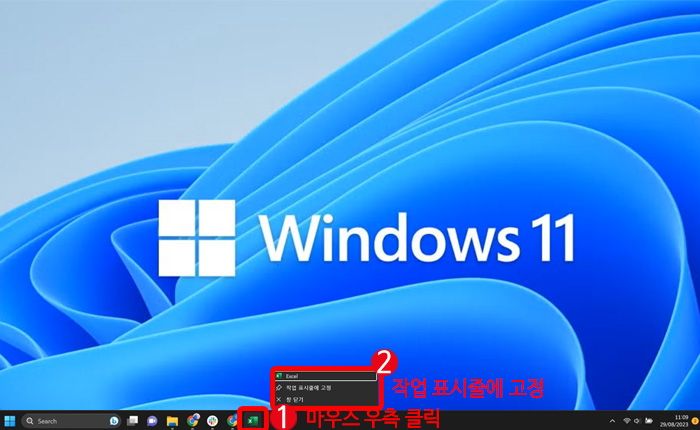
STEP. 2 윈도우11 하단(작업 표시줄)에 현재 실행 중인 프로그램이나 폴더에 사각 박스 형태가 나타납니다.
STEP. 3 윈도우11 하단(작업 표시줄)에 현재 실행 중인 프로그램에 우측 클릭을 하면 팝업이 떠오릅니다.
STEP. 4 ‘작업 표시줄에 고정’을 클릭합니다.
참고로 윈도우11 하단(작업 표시줄)에 고정한 아이콘은 마우스를 꾹 눌러 양옆으로 움직여 순서를 변경할 수 있습니다.